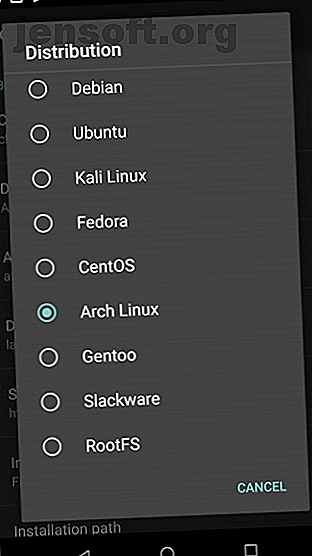
Sådan køres Linux på Android-enheder
Reklame
Hvis du læser dette, har du sandsynligvis brugt Linux før, og ved, at det fungerer på næsten ethvert stykke hardware. I mellemtiden har du en telefon i lommen, og du ved, at den er alsidig. Så kan din Android-telefon køre Linux?
Ja den kan. Her er hvad du har brug for at vide om at køre Linux på din Android smartphone eller tablet.
Vent, er ikke Android allerede Linux?
Det er det ... og det er det ikke.
Android er bygget på Linux-kernen, en softwarestak, der grænser sammen med en enheds hardware. Det giver grundlæggende et operativsystem mulighed for at kommunikere med enheden, hvad enten det er en pc, en smartphone eller anden hardware.
Linux-operativsystemet skal virkelig kaldes GNU / Linux Hvorfor næppe nogen kalder Linux "GNU / Linux" Hvorfor næppe nogen kalder Linux "GNU / Linux" Du er interesseret i Linux og har læst et par blogindlæg. Undervejs har du stødt på et sjovt navn: GNU / Linux. Men hvad betyder dette? Læs mere . Men med tiden er ordet "Linux" kommet til at omskifte kernen såvel som de forskellige operativsystemer, der bruger den, såsom Ubuntu, Gentoo og mange andre.
Så mens Android bruger Linux-kernen, tilbyder den ikke et skrivebordsmiljø. Dette er, hvad de fleste mennesker tænker på, når de overvejer måder at installere Linux på Android.
Hvorfor køre Linux på din Android-enhed?
Så hvorfor ønsker du måske et Linux-skrivebordsmiljø på din Android-telefon eller -tablet?
Du ønsker måske at køre en app, der ikke er tilgængelig på Android. Men i de fleste tilfælde ønsker du simpelthen at få adgang til et slags skrivebordsmiljø. Nuværende Android-enheder har ideel hardware til en pc-lignende oplevelse, og installation af Linux er en god måde at aktivere dette på.
Selvfølgelig kan du opleve, at de opgaver, du vil udføre i Linux, også fungerer i Android. Den eneste hindring, der holder dig tilbage, kan være samtidig multitasking af apper. Heldigvis er dette en funktion, der er tilgængelig i Android siden 2016's Android 7.0 Nougat.
At få Linux kørt på din Android-enhed er ikke let, så hvis det er multitasking, du leder efter, så prøv at opgradere til en moderne version af Android i stedet.
For at køre Linux på Android har du flere valg. Hvilken som skal bruges bestemmes af, om din Android-enhed er rodfæstet eller ej.
Sådan køres Linux på Android (uden rod)
Den bedste måde at få Linux til at køre på din telefon med mindst mulig ophid er med Debian Noroot.
Selvom det er nyttigt, er denne app desværre ikke længere vedligeholdt. Det kører kun på Android 2.3 Gingerbread til Android 5.0 Jellybean.
Fordelen med Debian Noroot er, at den vil installere Debian Jessie på din telefon med et kompatibilitetslag. Dette giver dig mulighed for at køre Debian-apps uden at skulle rodde Android. I betragtning af hvor vanskelig rodfæstning kan være for nogle enheder, er dette nyttigt.
Ydeevne med Debian Noroot er ikke stor, men den kan bruges. For at få de bedste resultater, der kører Linux på Android, skal du overveje at rodfeste din enhed først.
Download: Debian Noroot (gratis) [Ikke længere tilgængelig]
Sådan køres Linux på Android (med rod)
Hvis du har en rodfæstet enhed (her er hvordan du rodter Android Den komplette guide til rodfæstelse af din Android-telefon eller tablet Den komplette guide til rodfæstelse af din Android-telefon eller tablet Så vil du rodfeste din Android-enhed? Her er alt hvad du behøver at vide. Læs Mere) kan du installere forskellige versioner af Linux på Android ved hjælp af Linux Deploy værktøjet. Dette gøres bedst ved først at tilslutte din telefon til et Wi-Fi-netværk.
Start med at installere BusyBox, som giver nogle forbedrede rodfunktioner.
Installer derefter Linux Deploy. Når du kører det for første gang, skal du trykke på Start for at sikre, at rodtilladelser er aktiveret, og tryk derefter på knappen Indstillinger i nederste højre hjørne.
Brug denne indstillingsmenu til at vælge din foretrukne distribution . Debian, Ubuntu, Gentoo, Fedora og mange flere er tilgængelige at installere. Vi brugte Arch Linux.


Du skal markere afkrydsningsfeltet Aktiver under GUI for at se et Linux-skrivebord på din telefon og sikre dig, at VNC er valgt til grafikundersystemet. Kontroller derefter skærmopløsningen under GUI-indstillinger, og kontroller, at du er tilfreds med skrivebordsmiljøet .
Endelig skal du finde indtastningerne til brugernavn og brugeradgangskode, og enten notere dem, eller ændre dem til noget mere mindeværdigt for dig.
Tilbage ud af denne menu, tryk derefter på de tre prikker i øverste højre hjørne, og vælg Installer og derefter OK .
Når dette er gjort, skal du installere VNC Viewer fra Play Store. I Linux Deploy, tryk på Start for at køre Linux. Åbn derefter VNC Viewer, og forbind til localhost: 5900 for at se dit Linux-skrivebord med de legitimationsoplysninger, du indtastede tidligere.


Når det er startet, kan du installere Linux-software ved hjælp af terminalen på den sædvanlige måde.
Tillykke: du har nu Linux, der kører på Android!

Sådan installeres Kali Linux på Android (krævet rod)
Linux Deploy-metoden ovenfor til at køre Linux-distros på Android er sandsynligvis den bedste, du finder. Et godt valg af Linux-versioner er tilgængeligt, inklusive Kali Linux.
Vil du bruge Android som en penetrationstestenhed? Mens forskellige nyttige Android-netværksværktøjer er tilgængelige, er den bedste mulighed en bærbar version af Kali Linux. Følg blot instruktionerne ovenfor ved hjælp af Linux Deploy, og vælg Kali Linux for at installere på Android.
Når det er installeret, har du en bærbar pen-testløsning i lommen, klar til at kontrollere sikkerheden i ethvert netværk. Sådan testes dit hjemmenetværkssikkerhed med gratis hackingværktøjer Sådan testes dit hjemmenetværkssikkerhed med gratis hackingværktøjer Intet system kan være helt "hack proof", men browsersikkerhedstest og netværksbeskyttelse kan gøre din opsætning mere robust. Brug disse gratis værktøjer til at identificere "svage pletter" i dit hjemmenetværk. Læs mere, som din telefon opretter forbindelse til.
4 andre måder at køre Linux på Android

Selvom vi har dækket et par gode muligheder for at køre Linux på din Android-enhed, har du også nogle andre tilgængelige metoder:
- DeX: Hvis du ejer en moderne Samsung-enhed, har du muligheden for at skifte hardware til desktop-tilstand med DeX Hvad er Samsung DeX? Brug det til at vende din telefon til en computer Hvad er Samsung DeX? Brug den til at vende din telefon til en computer Vidste du, at moderne Samsung-telefoner har en desktop-funktion kaldet DeX? Her er hvad det er, og hvordan man prøver det. Læs mere . Selvom det ikke præcist er et Linux-operativsystem, er dette et desktop-miljø med en Linux-kerne, så det er tæt nok.
- Fjernskrivebord til et system, der kører Linux med Splashtop eller en anden Android-til-Linux-fjernløsning 15 Android-apps til fjernbetjening af din Linux-pc 15 Android-apps til fjernbetjening af din Linux-pc Du er sandsynligvis opmærksom på apps, der lader dig fjernstyre en Android enhed fra skrivebordet. Men hvad med Linux-brugere? Nå, disse apps kan forvandle din Android til en kraftfuld Linux-fjernbetjening. Læs mere .
- Limbo: Dette er en Linux-emulator til Android, der er baseret på QEMU-emulatoren. Det er dog vanskeligt og tidskrævende at konfigurere, og resultaterne er ofte ikke værd at gøre det.
- Dual boot Android med Ubuntu Touch. Tilslut enheden til et HDMI-display for at se Ubuntu Touch-skrivebordsmiljøet.
Eller bare installer en brugerdefineret Android ROM i stedet
Ikke sikker på, at installation af Linux er sådan en god ide, men vil ændre den måde, du bruger din Android-enhed på? Du kan simpelthen prøve en anden version af Android med et indbygget skrivebord. Vi har set på Maru OS, som du kan installere på nogle enheder som en brugerdefineret rom. Dette leveres med en standard telefontilstand og en desktoptilstand med gode resultater.
Imidlertid kan en anden Android ROM vise sig at være mere nyttig for dig. Brug for hjælp? Læs mere om, hvordan du installerer en brugerdefineret rom på Android Sådan installeres en brugerdefineret rom på din Android-enhed Sådan installeres en brugerdefineret rom på din Android-enhed Klar til at genoplive din Android-telefon eller -tablet? Installation af en brugerdefineret ROM er den bedste måde at gøre det på - tænd det med endnu bedre ydelse og funktioner. Læs mere .
Udforsk mere om: Android-tilpasning, brugerdefineret Android Rom, Linux, Remote Desktop.

